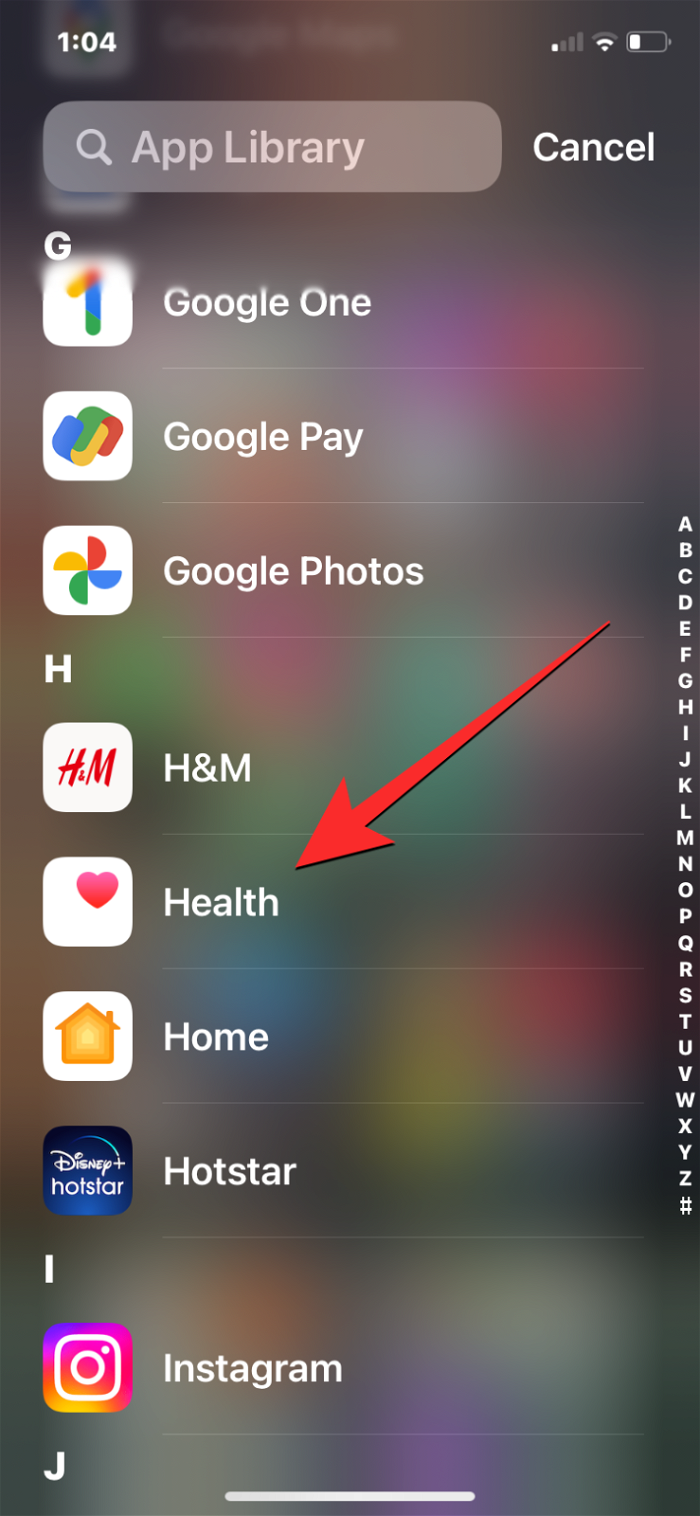终端是不可或缺的工具。它是开发人员工作流程的核心,为执行命令、管理文件和与系统交互提供了强大的界面。在众多可用的终端选项中,Wave Terminal 以其现代、用户友好的设计脱颖而出。这是一个终端,旨在使命令行界面的使用更加直观,不那么令人生畏,特别是对于初学者。
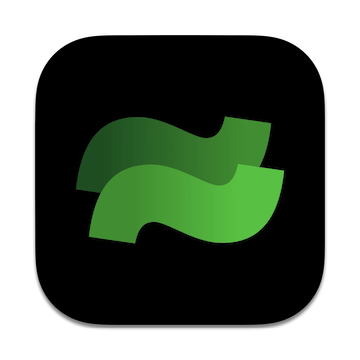
在 Ubuntu 上安装波浪终端 22.04 LTS Jammy Jellyfish
步骤 1。在开始安装过程之前,请确保您的系统软件包是最新的。您可以通过在终端中运行以下命令来执行此操作:
sudo apt update
sudo apt upgrade
第2步。在 Ubuntu 上安装 Wave Terminal 22.04.
下一步是下载 Wave Terminal 源码包。这可以使用 wget 命令直接从终端完成,这是一个免费的实用程序,用于从 Web 进行非交互式文件下载。输入以下命令:
wget https://dl.waveterm.dev/builds/waveterm-linux-x64-v0.5.1.zip
此命令会将 Wave Terminal 源包下载到当前目录。下载完成后,您需要解压缩包。这可以使用 unzip 命令完成:
unzip waveterm-linux-x64-v0.5.1.zip
如果系统上未安装 unzip 命令,则可以使用以下命令进行安装:
sudo apt install unzip
下载并解压缩源包后,您现在可以安装 Wave Terminal。使用 cd 命令导航到解压缩的目录:
cd waveterm-linux-x64-v0.5.1
在此目录中,您将找到安装脚本。使用 ./ 前缀运行此脚本:
./install.sh
此命令将执行安装脚本,在您的系统上安装 Wave Terminal。如果遇到任何权限问题,请尝试使用 sudo 运行脚本:
sudo ./install.sh
第 3 步。配置 Wave 终端。
安装完成后,就可以配置 Wave Terminal 以供首次使用了。这可能涉及设置默认 shell、配置终端外观或设置键盘快捷键。Wave Terminal 提供了多种配置选项,允许您自定义终端以满足您的喜好。
要访问配置选项,请打开 Wave Terminal 并导航到设置菜单。在这里,您可以更改默认 shell、调整字体大小和配色方案以及设置自定义键盘快捷键。请记住在关闭设置菜单之前保存您的更改。
第 4 步。在 Ubuntu 上使用 Wave Terminal。
安装并配置 Wave Terminal 后,您就可以开始使用它了。要打开 Wave Terminal,只需在当前终端中输入 waveterm。从那里,您可以执行命令,使用内置编辑器,并利用 Wave Terminal 的用户友好功能。

感谢您使用本教程在 Ubuntu 系统上安装 Wave Terminal。如需更多帮助或有用信息,我们建议您查看 Wave Terminal 官方网站。